Ci sono momenti in cui questo programma si apre quando provi ad aprire alcune utilità su Windows. Tuttavia, è più comune quando i Programmi di Microsoft Office come Excel, Outlook, PowerPoint e altri non si avviano.
Se stai affrontando questo problema, non sei solo. Effettuiamo ricerche e puoi trovare tutti i passaggi per la risoluzione dei problemi per risolvere questo problema di seguito.
Questa guida ti aiuterà a determinare perché viene visualizzato il messaggio di errore "Il database del registro di configurazione è danneggiato" e come eliminarlo.??
L'esperienza utente
Questo messaggio di errore è comune con le applicazioni per ufficio. Quando appare, il programma si chiude automaticamente e gli utenti di solito non possono accedere al programma sul proprio PC senza prima risolvere il problema.
Molti utenti riscontrano questo problema, specialmente durante l'esecuzione dell’ Utilità DISM. Anche se potrebbe essere a causa di un file corrotto o per altri motivi, gli utenti di solito non hanno idea di come affrontare questo problema quando si presenta. è un fastidioso messaggio di errore che richiede pazienza per essere eliminato.??
Alcuni utenti hanno condiviso la preoccupazione che questo errore faccia smettere di funzionare tutte le app di Windows. Altre volte, gli utenti riscontrano questo messaggio di errore solo quando tentano di aprire un file di Office. Per migliorare l'esperienza dell'utente, condivideremo tutti i metodi che puoi utilizzare per eliminare questo problema nella sezione successiva.??
Diverse cause diverse che innescano questa particolare corruzione??
Molte cose potrebbero causare la visualizzazione del messaggio di errore "Il database del registro di configurazione è danneggiato" in Windows. Abbiamo ristretto il campo ai motivi tipici di seguito per aiutarti a determinare quale opzione ha attivato il messaggio di errore sul tuo PC e come risolverlo.
Causa 1: Installazione di Office danneggiata
Una delle cause di questo messaggio di errore è un'installazione di Office danneggiata. è il risultato di un qualche tipo di danneggiamento trovato nel registro. Se hai eseguito una scansione antivirus e hai messo in quarantena alcuni file o programmi relativi a Microsoft Office, potresti ricevere questo messaggio. La maggior parte delle volte, riparare il file è l'unico modo per rimuovere l'errore di registro se questa è la causa.??
Causa 2: Corruzione del file di sistema
Un altro fattore che potrebbe causare la visualizzazione del messaggio di errore "Il database del registro di configurazione è danneggiato" in Windows è la corruzione dei file di sistema. Questo motivo è comune per la maggior parte delle persone. In tal caso, potresti scoprire che tutte le app di Windows non risponderanno. Altre volte, il danneggiamento del file di sistema influisce sulle applicazioni del pacchetto Microsoft Office. Pertanto, verrà visualizzato il messaggio di errore quando si tenta di avviare qualsiasi file con l'estensione. L'avvio di una scansione del controllo file di sistema potrebbe aiutare a risolvere il problema se questa è la causa del messaggio di errore.
Causa 3: App di terze parti
Ci sono momenti in cui i tuoi file e programmi non sono corrotti. In tali casi, potresti visualizzare questo errore a causa di un conflitto tra i tuoi file di sistema e un processo di terze parti. Potrebbe anche essere dovuto alla corruzione dell'app di terze parti, causando l'interferenza con il processo di Microsoft Office. Se un programma di terze parti sta causando questo errore, un avvio pulito o l'eliminazione completa del programma dovrebbe risolvere il conflitto ed eliminare il messaggio di errore sul PC.
Metodi per correggere il database del registro di configurazione
La correzione dell'errore del database del registro di configurazione non è sempre facile. Tuttavia, ora che conosci le probabili cause di questo problema, di seguito sono riportate alcune soluzioni per aiutarti ad affrontare il problema in modo efficace.??
- Metodo 1: Esegui scansioni SFC e DISM
La maggior parte delle volte, la causa di questo errore è la corruzione del file di sistema. Di solito influisce sulla capacità del computer di eseguire programmi per ufficio. In tal caso, l'esecuzione di alcune scansioni dovrebbe risolvere il problema. La scansione del Controllo file di sistema funziona in modo eccellente senza Internet e consente di correggere le voci dei file di sistema e altri problemi relativi al disco sul PC. Di seguito sono riportati i passaggi rapidi da eseguire.
- Innanzitutto, avvia il menu di avvio, quindi inserisci "prompt dei comandi" nella barra di ricerca.
- Tocca per "Esegui come amministratore" quando viene visualizzato nei risultati della ricerca.??

- Successivamente, nella shell del prompt dei comandi, inserisci il comando "SFC/scannow" e premi "invio".

Una volta avviato il processo, non dovresti interromperlo per non mettere a rischio il tuo sistema. Al termine della scansione del sistema, riavvia il PC e attendi il completamento del processo di avvio. Una volta eseguito il backup del sistema, sei pronto per avviare una scansione DISM.

Questo si basa su diversi componenti di Windows Update per scaricare copie pulite dei file di sistema corrotti. Pertanto, per eseguire una scansione DISM, è necessaria una connessione Internet stabile. Dopo i download, riavvia nuovamente il computer e il messaggio di errore dovrebbe scomparire.
- Metodo 2: Eseguire un ripristino del sistema
Un'altra opzione che puoi provare a correggere l'errore "Il database del registro di configurazione è stato completato" in Windows è eseguire un ripristino del sistema. Questa soluzione funziona se un aggiornamento o un'app recente sta causando la visualizzazione del messaggio di errore. Se non conosci l'app esatta che causa il problema, l'opzione migliore sarebbe utilizzare l'opzione di ripristino del sistema. Segui i rapidi passaggi di seguito per ripristinare il sistema a un'ora precedente.
- Innanzitutto, fai clic su "start" e digita "ripristino configurazione di sistema" nel menu di ricerca.

- Successivamente, fai clic sulla scheda "protezione del sistema" e fai clic su "ripristino del sistema" per procedere.

- La tua prossima azione è fare clic su "mostra più punti di ripristino". Ciò ti fornirebbe diversi punti a cui puoi ripristinare. Scegli la tua opzione preferita.

- Fare clic su "Avanti" per procedere.
- Una volta fatto ciò, inizierà il processo di ripristino e tutto ciò che devi fare è aspettare.
Una volta completato, fai clic su Fine e prova a riavviare il file di Office per vedere se il messaggio di errore viene ancora visualizzato. In caso contrario, il problema erano le app di terze parti.

- Metodo 3: Usa condizioni di avvio pulito
Quando viene visualizzato l'errore "Il database del registro di configurazione è danneggiato" in Windows quando si tenta di utilizzare SFC, forse il problema è un processo di terze parti. Come il processo di ripristino del sistema, un avvio pulito può aiutarti a eliminare questa interferenza. Dopo un avvio pulito, molti utenti hanno riferito di non aver più riscontrato il messaggio di errore. Segui i passaggi rapidi di seguito per avviare un avvio pulito sul tuo PC.
- Innanzitutto, premi contemporaneamente il tasto Windows + R per avviare il comando di esecuzione.
- Digita "MSConfig" nella casella di testo disponibile e fai clic su OK per procedere.??
- La tua prossima opzione è passare alla scheda "servizi".
- Seleziona l'opzione "Nascondi tutti i servizi Microsoft" e seleziona il pulsante "Disabilita tutto".

- Successivamente, vai alla scheda di avvio e avvia Task Manager di Windows. Seleziona le caselle accanto a tutti i programmi e quindi scegli il pulsante "disabilita tutto".
- Dopo aver apportato le modifiche sopra elencate, prova a riavviare il dispositivo. Questa azione dovrebbe comportare un avvio pulito.
Se questa operazione di avvio pulito ha esito positivo, dovrai eseguire il reverse engineering di tutti i passaggi eseguiti e quindi riavviare in modalità normale.??
- Riparare l'applicazione di Office
Se si verifica questo errore di configurazione durante il tentativo di aprire un file di Office, potrebbe trattarsi di un problema di danneggiamento rilevato nella casella del registro. Molti utenti hanno confermato di aver visto questo errore dopo una scansione antivirus che ha portato alla messa in quarantena di parte della loro suite Office. Segui i rapidi passaggi di seguito per riparare l'installazione dell'ufficio sul tuo PC.
- Apri la finestra di dialogo "Esegui" premendo il tasto Windows + R.
- Successivamente, digita "appwiz.cpl" nella casella di testo e premi "invio" per procedere.
- Questo aprirà il menu "programmi e funzionalità" in una nuova finestra.

- Scorri l'elenco delle app e individua Microsoft Office.
- Fai clic con il pulsante destro del mouse sull'app e scegli "modifica" dalle opzioni.

- Nella schermata successiva, scegli "riparazione online" e assicurati di disporre di una connessione Internet stabile.

Una volta avviato il processo di riparazione, non chiudere le finestre. Attendi semplicemente il completamento del programma e, successivamente, riavvia il PC per vedere se questo risolve il problema.
Se il database del registro di configurazione è danneggiato in Excel, Word, PDF o PowerPoint, qual è la soluzione migliore?
A volte, l'errore "Il database del registro di configurazione è danneggiato" continua a comparire in Windows perché i tuoi file sono corrotti. Puoi usare Wondershare Repairit per risolvere il problema in tal caso. è una soluzione efficace e consente la riparazione di più tipi di file contemporaneamente. Inoltre, non ci sono limiti alla dimensione del file che puoi riparare su questo strumento intuitivo. Hai solo bisogno di tre passaggi per correggere i file di Office ed eliminare il messaggio di errore.
Passo uno: Avvia e aggiungi file

Devi installare l'app Wondershare Repairit sul tuo PC. Successivamente, avvia l'app e vai alla sezione "riparazione file". Fai clic sul pulsante "aggiungi" proprio nel mezzo della pagina Rapairit e ciò causerà l'apertura di una finestra del browser. Seleziona i file corrotti e premi invio; è possibile selezionare più tipi di file.
Passo due: Inizia il processo di riparazione
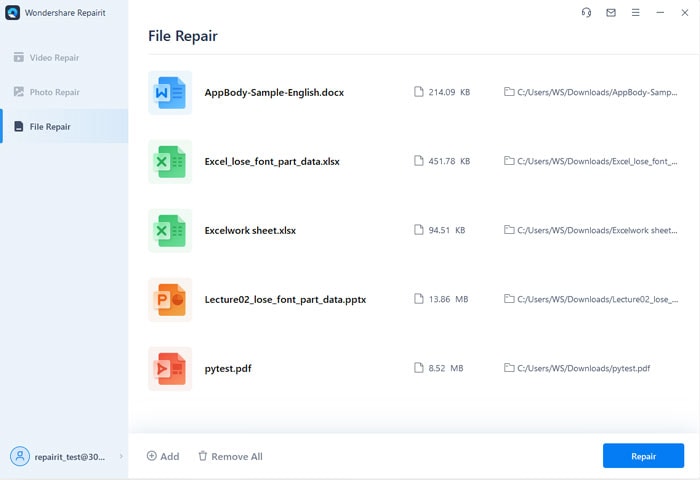
Una volta aggiunti i file, fai clic su "ripara" alla fine della pagina per iniziare a riparare i tuoi file. Repairit ti avviserà una volta completato il processo con un prompt.
Passo tre: Salva i file
Una volta che il software ha completato il processo di riparazione, puoi visualizzarli in anteprima per confermare che i tuoi file siano tornati al loro stato originale.

Successivamente, fai clic su "Salva tutto" alla fine dello schermo e, dalla finestra del browser che appare, scegli la posizione in cui desideri salvare.

Questo è tutto ciò che devi fare; ora puoi provare ad aprire i tuoi file di Office. Ciò dovrebbe risolvere i problemi di danneggiamento ed eliminare il messaggio di errore "Il database del registro di configurazione è danneggiato".??
Riassumendo
Speriamo che questo articolo spieghi perché stai riscontrando il messaggio di errore e cosa fare. Le soluzioni di cui sopra ti aiuteranno a eliminare il messaggio di errore "Il database del registro di configurazione è danneggiato" in Windows. Puoi provare più di queste soluzioni per determinare quale opzione è giusta per te. Se hai ancora problemi dopo aver provato le soluzioni, dovresti scaricare Wondershare per risolvere tutti i problemi di corruzione sui tuoi file ed eliminare il messaggio di errore.
 100% sicuro e download gratuito
100% sicuro e download gratuito
